Excel 매크로는 매크로가 생성된 통합 문서에만 연결됩니다. 그러나 동일한 작업을 적용하기 위해 다른 통합 문서에서 좋은 매크로를 다시 만들 필요는 없습니다. 매크로는 복사, 이동 또는 다른 통합 문서에서 사용할 수 있습니다.
팁
Excel 2013에서 매크로로 작업할 때 Excel 리본에서 개발 도구 탭이 활성화되어 있어야 합니다.
한 통합 문서에서 다른 통합 문서로 매크로 복사
한 통합 문서에서 다른 통합 문서로 매크로를 "가져오기"하는 가장 간단한 방법은 복사 및 붙여넣기를 사용하는 것입니다.
오늘의 비디오
1단계: 매크로 표시
선택 개발자 탭을 클릭하고 매크로 버튼을 눌러 매크로 대화 상자를 표시합니다.
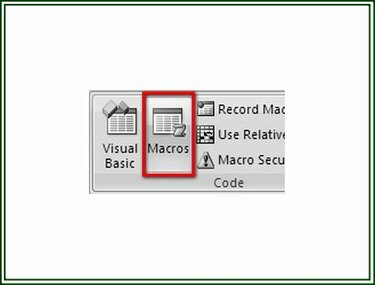
이미지 크레디트: 론 프라이스
2단계: 매크로 선택
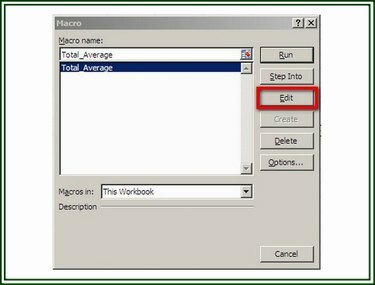
이미지 크레디트: 론 프라이스
매크로 대화 상자에서 매크로 Visual Basic(VB) 편집기에 표시하려는 편집하다 버튼을 눌러 매크로의 VBA 코드를 표시합니다.
팁
"ALT" 키와 "F11" 키를 함께 누를 수도 있습니다(ALT+F11) Excel 통합 문서의 어느 곳에서나 VB 편집기를 열 수 있습니다.
3단계: VBA 코드 복사
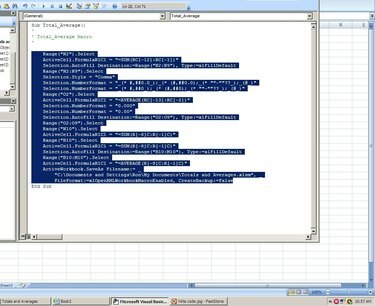
이미지 크레디트: 론 프라이스
VB 편집기에서 매크로의 프로그래밍 코드 문만 선택합니다. 매크로의 제목이나 마지막 줄을 포함하지 마십시오. 클릭 편집하다 그리고 선택 복사 드롭다운 메뉴에서 강조 표시된 코드를 복사합니다.
4단계: 코드 붙여넣기
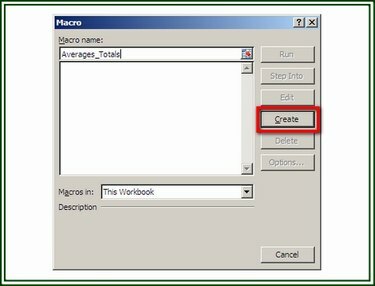
이미지 크레디트: 론 프라이스
매크로를 추가할 통합 문서를 엽니다. 개발자 탭에서 매크로 단추. 매크로에 이름을 지정한 다음 만들다 버튼을 눌러 VB 편집기를 표시합니다. VB 편집기가 열리면 두 문 사이의 빈 줄에 커서를 놓습니다. 클릭 편집하다 그리고 선택 반죽 드롭다운 메뉴에서 복사한 코드를 삽입합니다. 클릭 파일 그리고 구하다 통합 문서 및 매크로를 저장합니다.
매크로 내보내기 및 가져오기
이 방법은 다른 Excel 통합 문서로 가져올 수 있도록 내보낼 수 있는 VB 코드 파일(BAS 파일)을 만듭니다.
1단계: 매크로 내보내기
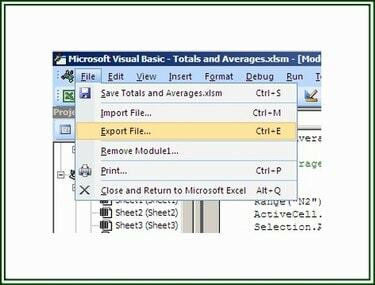
이미지 크레디트: 론 프라이스
VB 편집기를 열고 내보내려는 매크로를 표시합니다. 클릭 파일 그리고 선택 파일 내보내기.
2단계: 파일 저장

이미지 크레디트: 론 프라이스
파일 저장 대화 상자에서 파일을 저장할 폴더로 이동하고 파일 이름을 지정한 다음 구하다. 이제 파일을 다른 통합 문서로 가져올 수 있습니다.
3단계: BAS 파일 가져오기
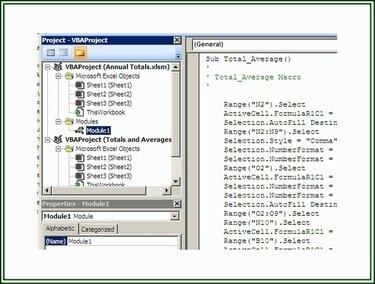
이미지 크레디트: 론 프라이스
BAS 파일을 가져와서 통합 문서 프로젝트에 추가하려면 개발 도구 탭을 선택하고 딸깍 하는 소리 Visual Basic 버튼에서 VB 편집기를 엽니다. VB 편집기에서 파일 클릭 파일 가져오기 파일 가져오기 대화 상자를 표시합니다. 탐색 해당 폴더로 이동하고 선택하다 가져올 파일입니다. 딸깍 하는 소리 열려있는 파일을 가져옵니다.
개인용 매크로 통합 문서 만들기
Excel이 시작되면 Personal.xlsb 파일(있는 경우)이 숨겨진 통합 문서로 열립니다. 이 파일에는 한 컴퓨터에서 실행되는 모든 Excel 통합 문서에서 사용할 수 있는 매크로가 포함되어 있습니다. Personal.xlsb 파일을 만들면 해당 컴퓨터에서 사용할 수 있는 매크로의 매크로 라이브러리가 제공됩니다.
1단계: Personal.xlsb 파일 만들기
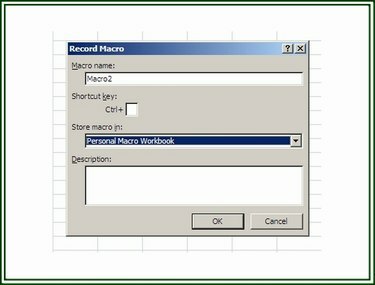
이미지 크레디트: 론 프라이스
Personal.xlsb 파일을 만들려면 다음을 엽니다. 새로운 Excel의 통합 문서. 에 개발자 탭에서 매크로 기록 버튼을 표시 매크로 기록 대화 상자.
2단계: 매크로 기록
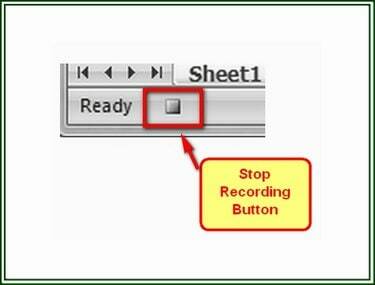
이미지 크레디트: 론 프라이스
매크로에 이름을 지정한 다음 개인용 매크로 통합 문서 "매크로 저장" 옵션에서 딸깍 하는 소리 좋아요 녹음을 시작합니다. 매크로에 포함될 작업을 수행합니다. 작업이 완료되면 녹음 중지 개발자 탭에서 또는 녹음 중지 통합 문서의 왼쪽 하단 모서리에 있는 상태 표시줄에 있는 단추.
3단계: Personal.xlsb 파일 저장

이미지 크레디트: 론 프라이스
매크로 완료 후, Visual Basic 버튼을 클릭하십시오 개발자 탭에서 VB 편집기. 선택하다 VBAPROJECT(개인.XLSB) 에서 프로젝트 창유리. 클릭 파일 그리고 나서 PERSONAL.XLSB 저장 옵션.


